※ワサビスイッチ=WS
WSでは、海外モール等への出品時に自動翻訳して出力を行いますが、場合によっては期待通りの翻訳にならないケースもあるかと思います。
その場合はマスタに登録することで、希望する翻訳に変更することが可能です。
翻訳の表記の登録方法
1.マスタをダウンロードします
「商品」タブにマウスオンすると「マスタ管理」が表示されますのでクリックします。
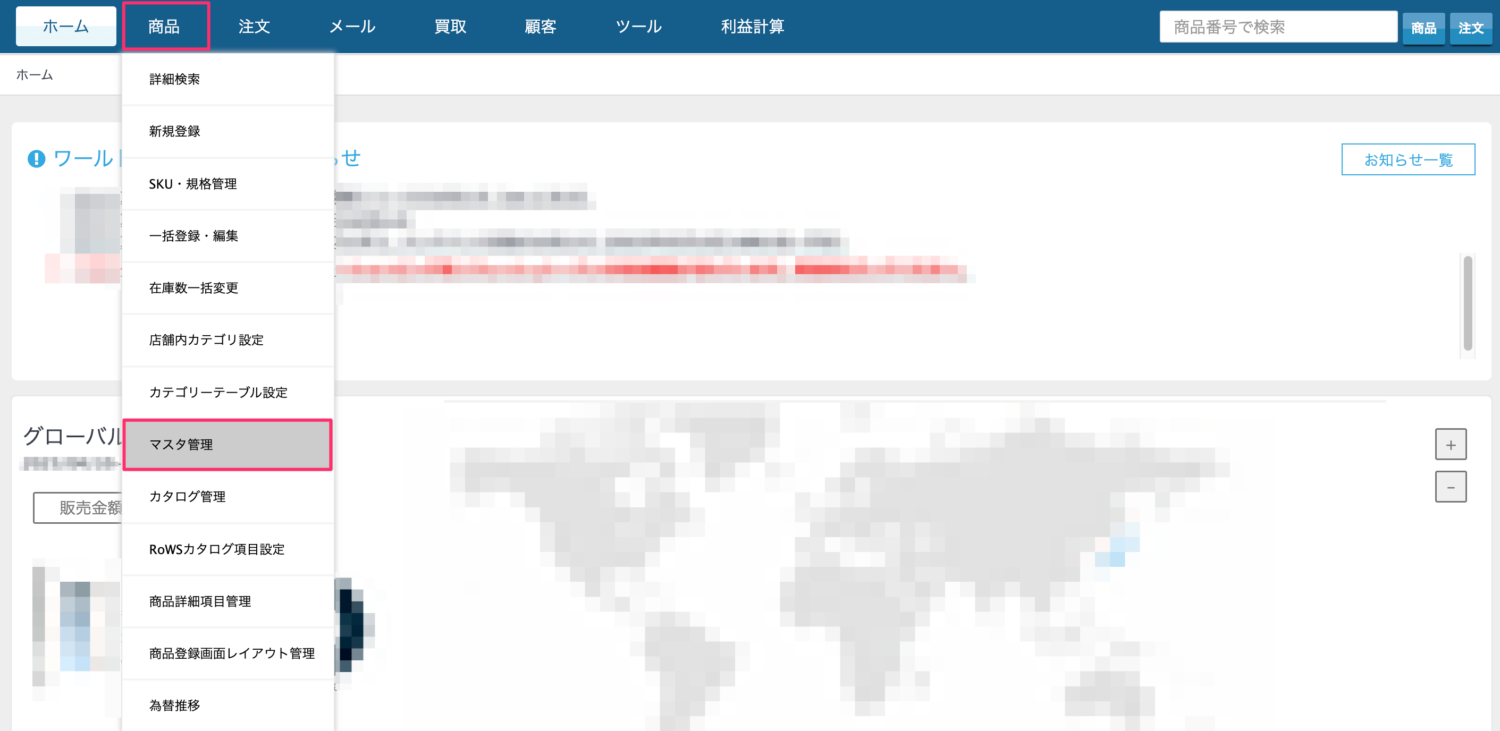
2.「trans2en」マスタを選択してダウンロードします
①マスタ種別選択のプルダウンから「trans2en」を選択します
②「CSV」もしくは「XLSX」ボタンをクリックしてマスタをダウンロードします
※ダウンロードしたものをバックアップとして保管し、コピーしたファイルを編集することを推奨しております。
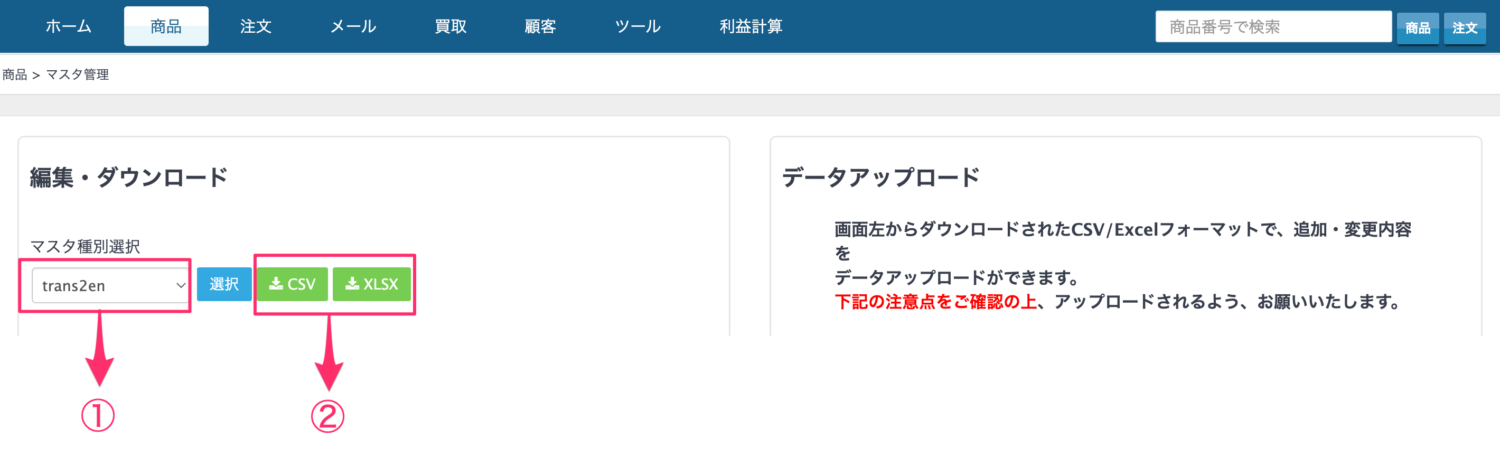
WS上で編集を行う場合はブランドマスタの編集方法の「2.WS上で編集をする」をご確認ください。
マスタ種別選択は上記と同様に「trans2en」、表記1=マスタのdata1(日本語)・表記2=マスタのdata2(翻訳させる英語)となります。
3.マスタに登録します
登録方法は後述するマスタの編集方法をご確認ください
4.マスタをアップロードします
※アップロードする前にバックアップをお取りいただくことを推奨しております。
①「ファイルを選択」ボタンを押して編集後のファイルを開きます
②「アップロード」ボタンをクリックします
※マスタのアップロード時にエラーが出た場合は、新規追加するデータのA列「id」が空欄であるかをご確認ください。
マスタの反映には最大で1時間程度お時間がかかる場合がございますので、お時間を空けてからご出品いただき、反映のご確認をお願いいたします。
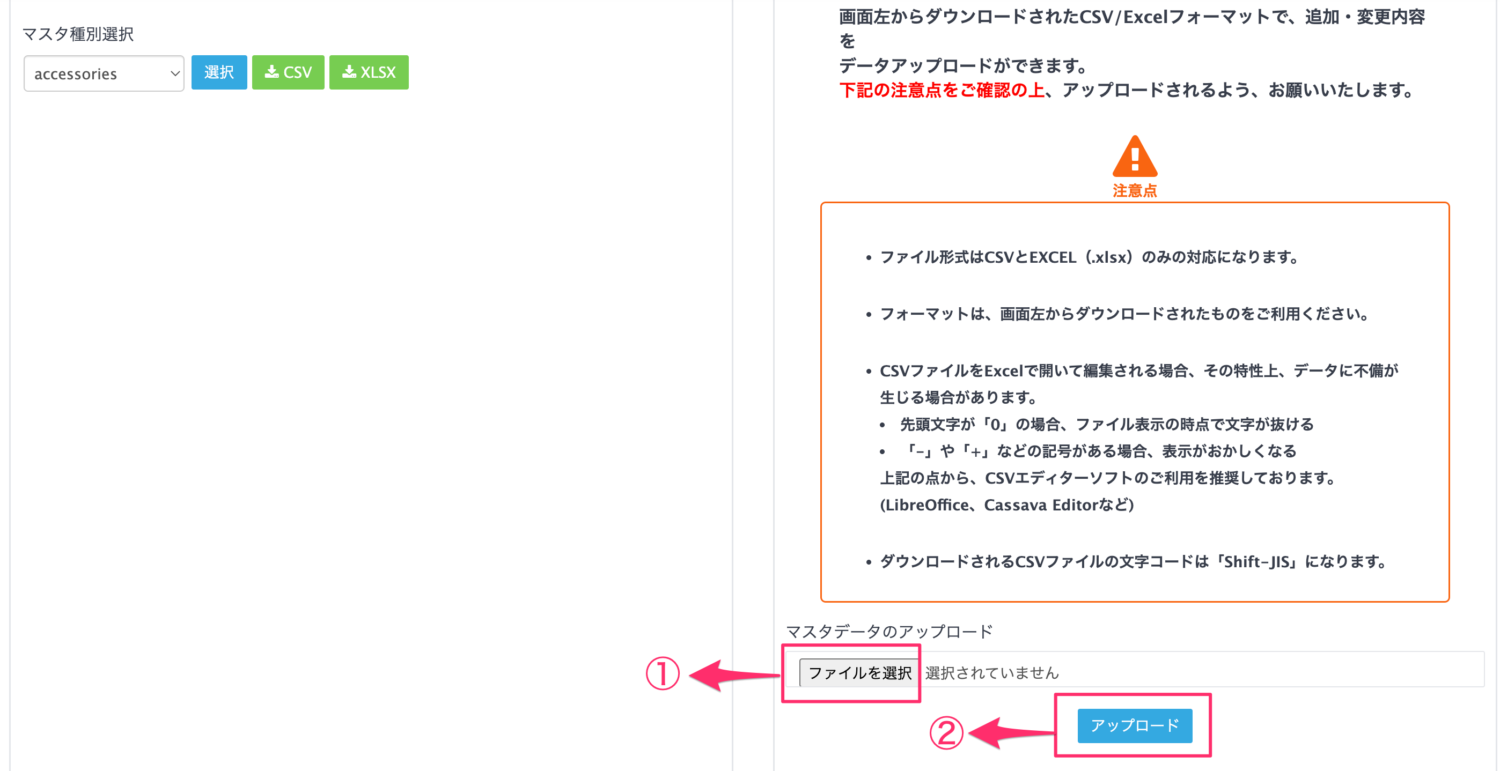
マスタの編集方法
新規追加する場合
例:「茶」の翻訳を「Brown」にしたい場合
①A列「id」:新規追加するデータの場合は必ず空欄にします
②B列「category」:「trans2en」を入力します
③C列「data1」:翻訳する日本語を入力します※英語、数字を使用する場合は半角のみ利用可能です。
④D列「data2」:希望する翻訳結果を入力します
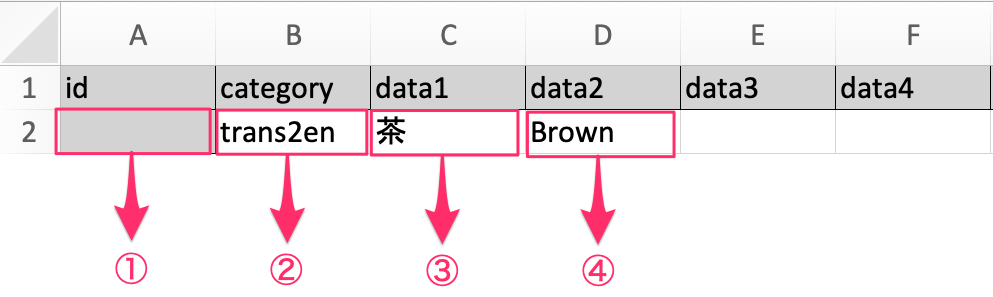
他にもまとめて新規追加する場合は同じ要領で下の行に追加を行います。
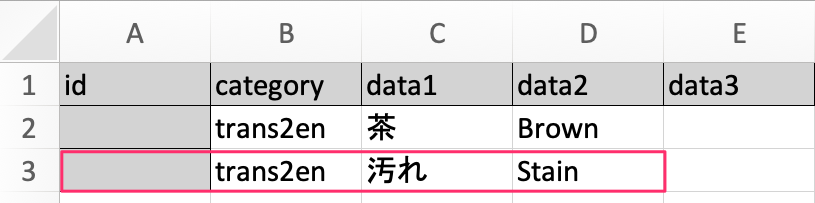
既存のデータを編集する方法
例:「茶」を「Brown」への翻訳ではなく、「Brown Color」に変更したい場合
①A列「id」:ダウンロード時に自動で入力されている値から変更をしないでください
②D列「data2」:変更したい翻訳結果を入力します
変更完了しましたら、マスタをアップロードして反映をお待ちください。
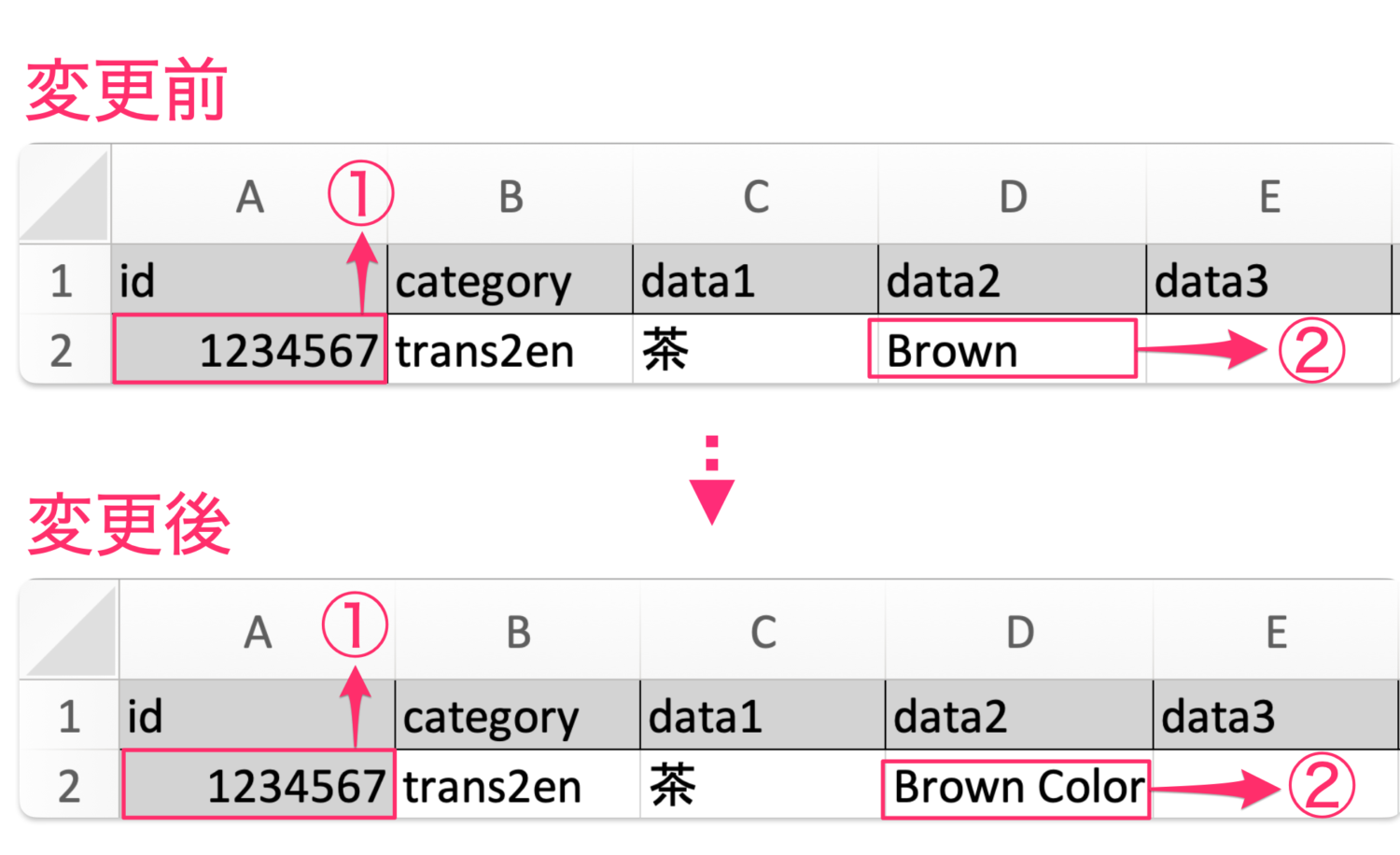
既存のデータを削除する方法
削除したいデータの列ごと削除して、マスタをアップロードすると削除されます。
※削除したデータを復元することはできかねますので、削除する際は慎重に操作してください。
注意点
data1に登録する値は完全一致させる必要があります。
例:「モデル」に「2024年8月販売モデル」が入力されていた場合に翻訳される内容を
「Model released in September 2012」ではなく「Model released in September 2024」としたい場合
- data1:2024年8月販売モデル
- data2:Model released in September 2024
を登録する必要があります。


